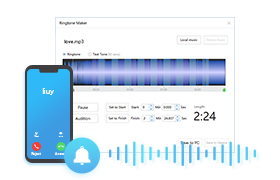تم تأسيس ThinkSky في 2011. وهي تركز على تطوير المحتويات والتطبيقات الرقمية لأجهزة iOS. كانت iTools ، أول حل برمجي ، أداة مكتملة لإدارة المحتوى لأجهزة iOS. يمكن أن تساعد أدوات itools المستخدمين على النسخ الاحتياطي ، ونقل الأسماء ، والتطبيقات ، والصور ، والموسيقى ، والفيديو ، والكتب ، والملفات والمستندات من جميع الأجهزة التي تعمل بنظام iOS إلى الكمبيوتر الشخصي ببضع نقرات فقط والعكس صحيح. اليوم ، تعلن iTools باعتزاز أنها تقدم حلاً مثاليًا لإنشاء نغمات رنين لمستخدمي iPhones.
iTools متوافق مع جميع أجهزة iOS ، بما في ذلك iPhone من أي طرازات ، iPad و iPod. يمكن تثبيته على كل من كمبيوتر windows و Mac. حتى الآن ، ساعدت iTools أكثر من 10 ملايين من مستخدمي iOS على إدارة أجهزة iOS الخاصة بهم. جعلت iTools حياة التفاح للمستخدمين أكثر سعادة وأسهل. لكننا لا نتوقف أبدًا عن تحسين iTools وجعله أفضل.
تخيل أنه في كل مرة يرن فيها شخص ما ، عليك إخراج جهاز iPhone الخاص بك للتحقق مما إذا كان ملكك. ليس لديك الكثير من الخيارات عند تحديد نغمات الرنين. والتي تمكن الجميع يستخدم نفس نغمة الرنين في كل وقت. العديد من مستخدمي iPhone مستاؤون حقا من النغمات المحدودة على iPhone. لا يمكنهم حتى صنع نغمات رنين خاصة بهم على iPhone مباشرة. حاول البعض منهم إنشاء نغمات رنين عبر iTunes ، لكنهم سرعان ما وجدوا أنها غير ملائمة وتستهلك الكثير من الوقت.
"هدفنا الوحيد هو إرضاء مستخدمينا في جميع الجوانب وحل جميع المشاكل لعملائنا" ، قال مؤسس Thinksky Mr.Feng. "الآن مع جهود فريق تطوير التقنية لدينا ، يمكن أن يساعد iTools المستخدمين على تخصيص نغمات الرنين الخاصة بهم فقط في غضون بضع نقرات. لن يشعر عملائنا بالاحراج عندما يرن هاتف iPhone الخاص بهم بين الحشود. لأنهم الآن يمكنهم صنع نغماتهم الشخصية بسهولة. "
ويبرز من iTools وظيفة صانع النغمة:
-
من السهل جدًا إنشاء نغمات رنين بثلاث طرق:
الطريقة الأولى: بعد توصيل جهاز iPhone بجهاز الكمبيوتر بنجاح ، يمكنك رؤية رمز "صانع نغمة الرنين" على الصفحة الرئيسية لـ iTools. انقر فوقها لبدء جعل النغمات.
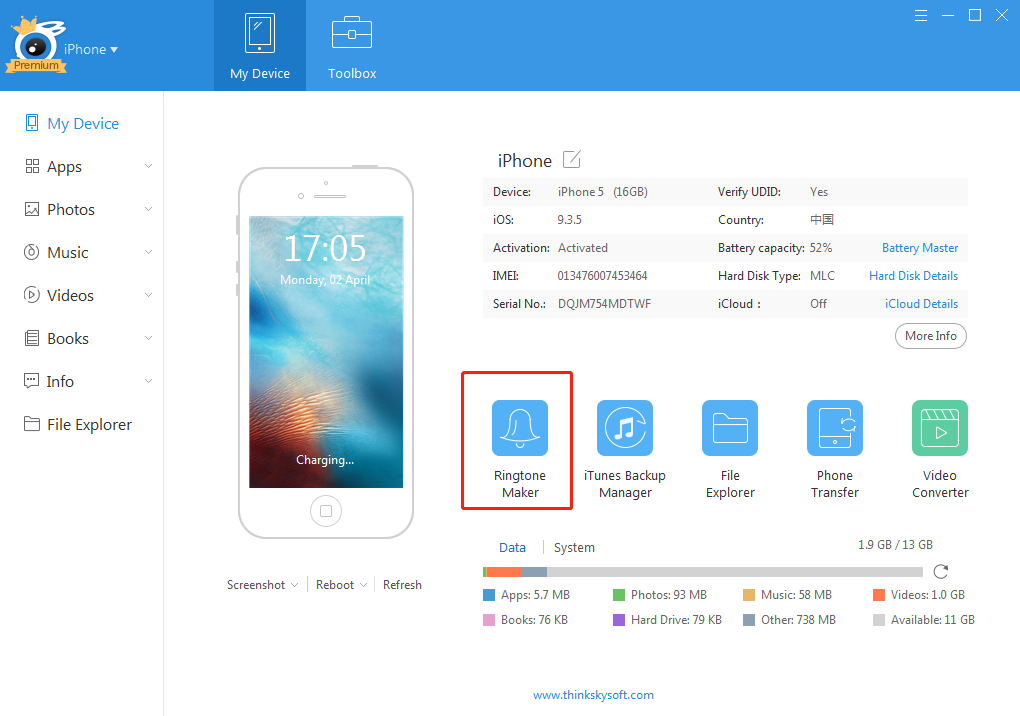
الطريقة الثانية: انقر فوق "مربع الأدوات" الموجود على شريط القوائم ، وسوف ترى رمز "صانع نغمة الرنين" على الجانب الأيمن من الواجهة. انقر فوقها لبدء جعل النغمات.
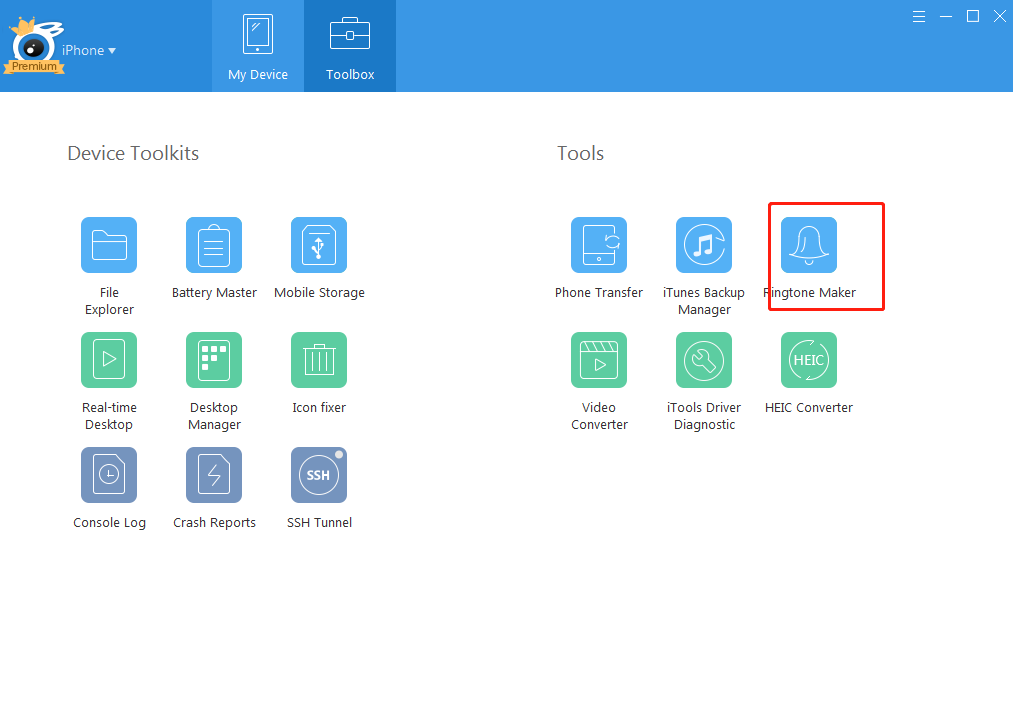
الطريقة الثالثة: انقر فوق الجهاز> الموسيقى> الموسيقى ، سترى أيقونة Ringtone Maker على شريط التنقل. انقر فوقه ابدأ في عمل نغمات رنين.
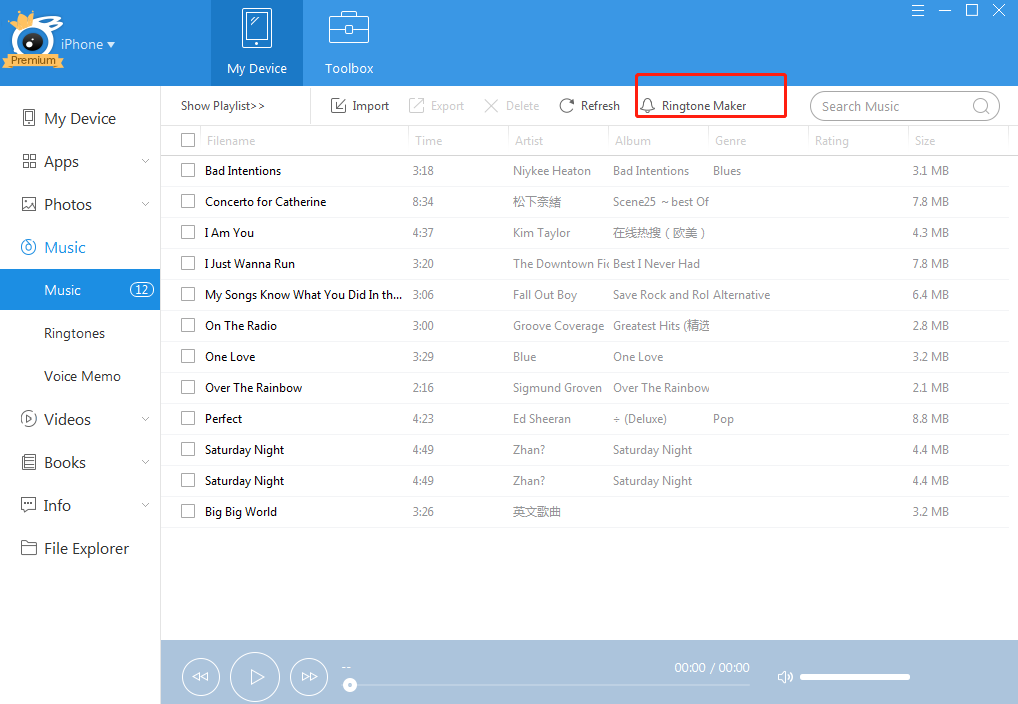
إذا كنت ترغب فقط في إنشاء نغمات رنين لجهاز iPhone الخاص بك بعد تشغيل iTools على جهاز الكمبيوتر الخاص بك ، يمكنك العثور مباشرة على رمز "صانع نغمة الرنين" في الصفحة الرئيسية لـ iTools بسهولة. ثم يمكنك البدء في إنشاء نغمات الرنين الخاصة بك.
إذا كنت ترغب في التحقق من الموسيقى وقائمة التشغيل وإدارتها أولاً ، يمكنك اختيار الطريقة الثالثة لإنشاء نغمات الرنين.
-
تتوفر الموسيقى على iPhone والموسيقى على الكمبيوتر لإنشاء نغمات الرنين
يمكنك اختيار الأغاني على جهاز iPhone أو على جهاز الكمبيوتر الخاص بك لتخصيص نغمة رنين لك كما تشاء.
-
مطلوب أي حدود الطول لنغمة رنين.
تحتوي بعض برامج إدارة iOS الأخرى على حدود طول مختلفة لنغمة رنين ، ولكن ليس ل iTools. يمكنك تخصيص نقاط البداية ونقاط النهاية لنغمة الرنين على موسيقاك المفضلة بدون حدود للطول.
-
قم بعمل نغمة نصية خاصة لـ iPhone الخاص بك بسهولة.
لا يمكن أن تساعدك iTools فقط على تخصيص نغمات الرنين الخاصة بك ، ولكنها أيضًا تجعل من السهل جدًا الحصول على نغمة نصية خاصة. لكن حد النص له حد 30 ثانية.
-
سهلة ومريحة للعثور على نغمات الرنين ونغمات النص على اي فون الخاص بك.
بعد حفظ نغمات الرنين ونغمات النص المخصصة على جهاز iPhone ، ستنتقل نغمات الرنين ونغمات النص تلقائيًا إلى فئة "نغمة الرنين" و "نغمة النص" على جهاز iPhone. سوف تجدها بسهولة عندما تريد تغيير نغمات الرنين ونغمات النص كعادة.
لدينا iTools للنوافذ ، iTools لنظام التشغيل Mac ، يرجى تنزيل iTools (iTools للنوافذ, iTools لنظام التشغيل Macر) لمحاولة. من السهل تشغيل كل من المستخدمين الجدد والمستخدمين المتقدمين. بعد أن تشعر بالرضا عن iTools ، يمكنك أن تشتريها على موقعنا الرسمي.
أي مشاكل أخرى ل iTools أثناء العملية ، يرجى الذهاب إلى موقعنا خدمة الزبائن عن حلول.
معرفة المزيد عن thinkskysoft و iTools ، يرجى النقر هنا.